Android修改DatePicker字体颜色及分割线颜色详细介绍
投稿:lqh
这篇文章主要介绍了Android修改DatePicker字体颜色及分割线颜色详细介绍的相关资料,需要的朋友可以参考下
一、DatePicker和TimePicker简介
DatePicker是一个日期选择控件,它继承自FrameLayout类,用来实现的主要功能是使用护可以方便选择日期。如果要捕获用户修改DataPicker控件中的数据改变事件,需要为DatePicker添加OnDateChangedListener监听器。
TimePicker是一个时间选择控件,也继承自FrameLayout类。时间选择控件向用户显示一天中的时间(可以为24小时,也可以为AM/PM制),并允许用户进行选择。如果要捕获用户修改时间数据的事件,便需要为TimePicker添加OnTimeChangedListener监听器。
二、修改DatePicker字体颜色
修改DatePicker字体颜色:如果通过修改空间颜色属性,字体颜色没有改变,可以通过修改DatePicker所在的Activity的theme,在清单文件AndroidManifest.xml对应的Activity加上如下代码:
android:theme="@android:style/Theme.Holo.Light.DialogWhenLarge.NoActionBar"
DatePicker字体颜色即可变成黑色,效果如下:
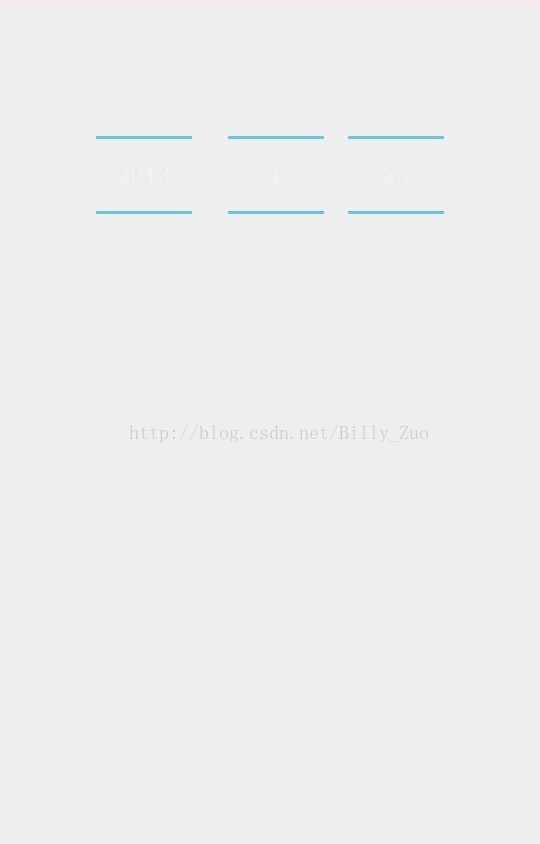
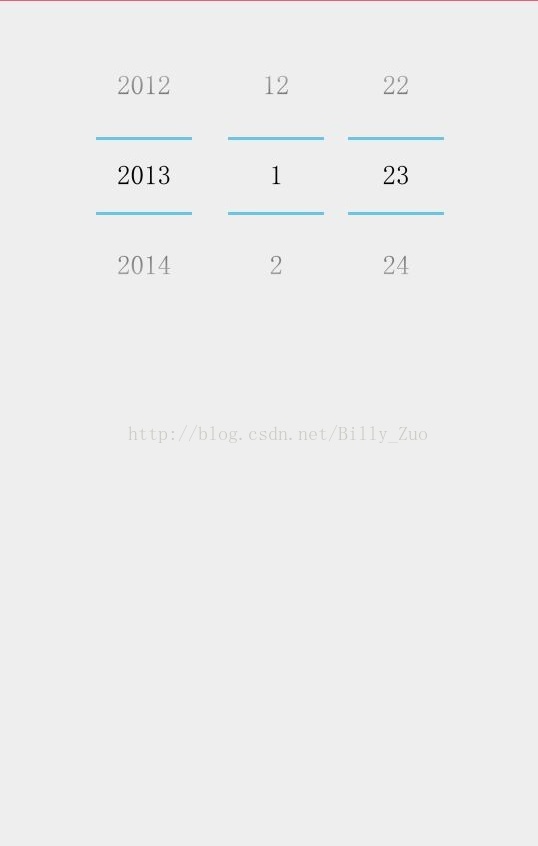
三、修改DatePicker分割线颜色
setDatePickerDividerColor(datePicker);
/**
* 设置时间选择器的分割线颜色
*
* @param datePicker
*/
private void setDatePickerDividerColor(DatePicker datePicker) {
// Divider changing:
// 获取 mSpinners
LinearLayout llFirst = (LinearLayout) datePicker.getChildAt(0);
// 获取 NumberPicker
LinearLayout mSpinners = (LinearLayout) llFirst.getChildAt(0);
for (int i = 0; i < mSpinners.getChildCount(); i++) {
NumberPicker picker = (NumberPicker) mSpinners.getChildAt(i);
Field[] pickerFields = NumberPicker.class.getDeclaredFields();
for (Field pf : pickerFields) {
if (pf.getName().equals("mSelectionDivider")) {
pf.setAccessible(true);
try {
pf.set(picker, new ColorDrawable(Color.parseColor("#cccccc")));//设置分割线颜色
} catch (IllegalArgumentException e) {
e.printStackTrace();
} catch (Resources.NotFoundException e) {
e.printStackTrace();
} catch (IllegalAccessException e) {
e.printStackTrace();
}
break;
}
}
}
}
感谢阅读,希望能帮助到大家,谢谢大家对本站的支持!
您可能感兴趣的文章:
- Android中控件GridView实现设置行列分割线的方法示例
- Android自定义DataGridView数据表格控件
- Android RecyclerView网格布局(支持多种分割线)详解(2)
- android利用xml实现分割线
- android shape的使用及渐变色、分割线、边框、半透明阴影
- 详解Android中ListView实现图文并列并且自定义分割线(完善仿微信APP)
- Android RecyclerView实现水平、垂直方向分割线
- android中RecyclerView自定义分割线实现
- Android实现RecyclerView添加分割线的简便方法
- Android使用GridView实现表格分割线效果
